Arduino Nano - Mehrere Tasten
Dieses Tutorial zeigt Ihnen, wie man einen Arduino Nano so programmiert, dass er mehrere Tasten gleichzeitig verarbeiten kann, ohne sich auf die Funktion delay() zu verlassen. Das Tutorial bietet den Code in zwei verschiedenen Varianten an:
- Arduino Nano-Code zur Steuerung mehrerer Tasten mit Entprellung.
- Arduino Nano-Code zur Steuerung mehrerer Tasten mit Entprellung unter Verwendung von Arrays.
Wir verwenden vier Schaltflächen als Beispiele. Sie können es leicht so anpassen, dass es zwei Schaltflächen, drei Schaltflächen, fünf Schaltflächen oder sogar noch mehr unterstützt.
Erforderliche Hardware
Oder Sie können die folgenden Kits kaufen:
| 1 | × | DIYables Sensor-Kit (30 Sensoren/Displays) | |
| 1 | × | DIYables Sensor-Kit (18 Sensoren/Displays) |
Verdrahtungsdiagramm
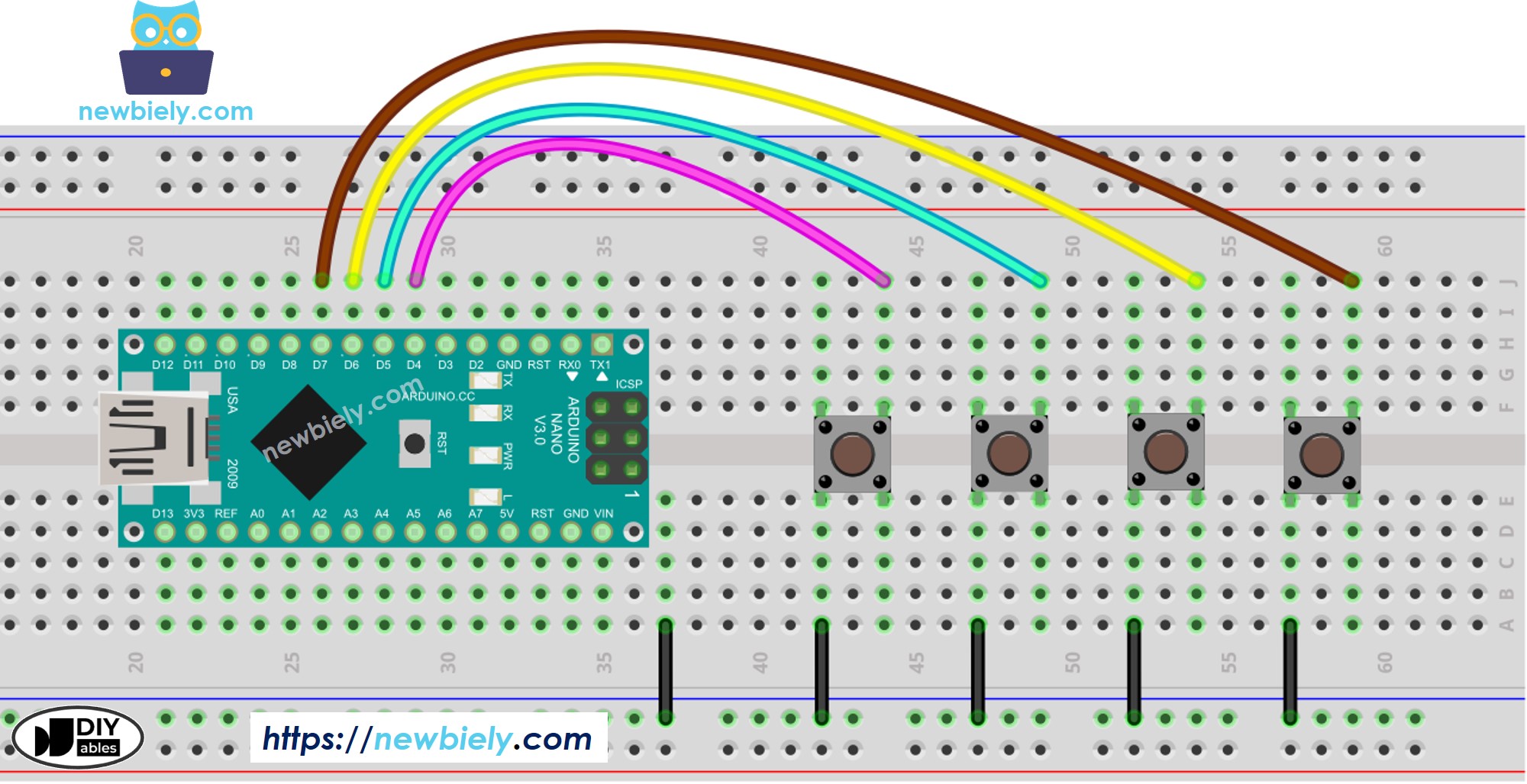
Dieses Bild wurde mit Fritzing erstellt. Klicken Sie, um das Bild zu vergrößern.
Siehe Der beste Weg, den Arduino Nano und andere Komponenten mit Strom zu versorgen.
Arduino Nano Code - Mehrere Tasten mit Entprellung
Wenn mehrere Knöpfe verwendet werden, kann es in bestimmten Situationen kompliziert werden:
- Anwendungen, die eine Entprellung von Tasten erfordern (siehe warum wir eine Entprellung für Tasten benötigen)
- Anwendungen, die Zustandsänderungen (gedrückt/losgelassen) erkennen müssen
Glücklicherweise vereinfacht die ezButton-Bibliothek diesen Prozess, indem sie Entprellung und Taster-Ereignisse intern verwaltet. Dies befreit Nutzer von der Aufgabe, Zeitstempel und Variablen zu verwalten, wenn die Bibliothek verwendet wird. Zusätzlich kann der Einsatz eines Arrays von Tastern die Lesbarkeit und Kürze des Codes verbessern.
Schnelle Schritte
- Schließen Sie die Verkabelung gemäß dem obigen Bild an.
- Schließen Sie das Arduino Nano-Board über ein USB-Kabel an Ihren PC an.
- Öffnen Sie die Arduino-IDE auf Ihrem PC.
- Wählen Sie das richtige Arduino Nano-Board (z. B. Arduino Nano Uno) und den COM-Port aus.
- Klicken Sie auf das Bibliotheken-Symbol in der linken Leiste der Arduino-IDE.
- Suchen Sie „ezButton“, und finden Sie anschließend die Button-Bibliothek von ArduinoGetStarted.
- Klicken Sie auf die Installieren-Schaltfläche, um die ezButton-Bibliothek zu installieren.
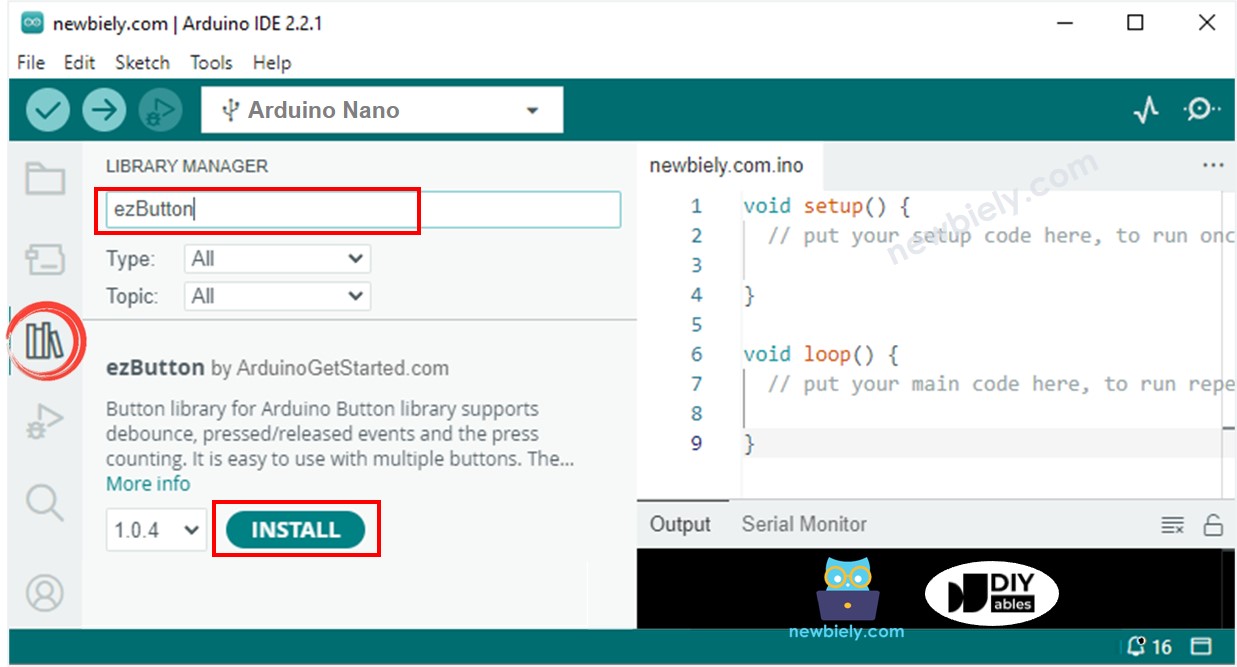
- Kopieren Sie den obigen Code und fügen Sie ihn in die Arduino-IDE ein.
- Kompilieren und laden Sie den Code auf das Arduino Nano-Board, indem Sie in der Arduino-IDE auf die Schaltfläche Upload klicken.

- Öffne den seriellen Monitor in der Arduino-IDE
- Drücke und lasse die Taste nacheinander los
Arduino Nano Code - Mehrere Tasten mit Array
Wir können den obigen Code verbessern, indem wir ein Array von Schaltflächen verwenden. Der folgende Code nutzt dieses Array, um mit Schaltflächenobjekten zu arbeiten.
Video Tutorial
Wir erwägen die Erstellung von Video-Tutorials. Wenn Sie Video-Tutorials für wichtig halten, abonnieren Sie bitte unseren YouTube-Kanal , um uns zu motivieren, die Videos zu erstellen.
